
Si al crear tu cuenta de Google AdSense elegiste por error la opción “sitio web” (te pidió una URL) cuando en realidad querías monetizar YouTube, es normal que ahora estés bloqueado. He visto este caso decenas de veces: la gente pone cualquier URL “para salir del paso”, no puede insertar el código, y termina con rechazo o una cuenta que no les sirve para el canal. Aquí te doy soluciones limpias y conforme a políticas: qué AdSense necesitas para YouTube, cómo diagnosticar tu caso, qué rutas puedes seguir (cerrar y re-aplicar desde Studio o vincular un AdSense ya aprobado) y qué verificaciones no debes saltarte.
Si buscas la activación paso a paso del YPP ⬅️ está aquí
Antes de empezar: qué AdSense necesitas para YouTube
Una sola cuenta por persona (y por qué duplicar te bloquea)
YouTube/AdSense permiten una sola cuenta por beneficiario (mismo nombre de pago). Si creas duplicadas, no se aprueban y es posible que se desactive la monetización del canal asociado. Crea o vincula AdSense para YouTube siempre desde YouTube Studio, no desde la home de AdSense.
Alta correcta: desde YouTube Studio ➡️ Ingresos ➡️ AdSense
El flujo correcto es: YouTube Studio → Ganancias/Earn → “Sign-up for AdSense for YouTube”. Desde ahí creas una cuenta nueva o vinculas una cuenta AdSense ya existente. Si lo haces fuera (adsense.google.com) para “arreglarlo”, te la pueden rechazar y desactivar monetización del canal; además, solo puedes cambiar la cuenta vinculada cada 32 días.
Diagnóstico rápido: elige tu caso
Soluciones limpias (paso a paso según el caso)
Caso A — Elegí “sitio web” por error
Ruta 1 (recomendada si no tienes un sitio web real pero requiere tiempo):
- Cierra ese AdSense creado como “sitio web”.
- Vuelve a YouTube Studio y realiza el alta de AdSense for YouTube desde el flujo oficial.
- Completa datos, acepta la asociación y espera la aprobación.
Esta ruta evita enredos con URL y revisiones de sitios.
Ruta 2 (Ideal si puedes invertir en tener un sitio web real):
- Construye un sitio web con contenido propio y pagina de políticas mínimas (páginas legales, cookies, navegación, etc.).
- En tu AdSense creado para “sitios web”, conecta el nuevo dominio que creaste y solicita una revisión (puede tardar días o incluso semanas).
- Cuando el AdSense web quede aprobado, desde YouTube Studio vincula esa misma cuenta a tu canal.
Ojo: el alta de sitios exige URL de dominio estándar y seguir el proceso de “Conectar tu sitio”; si usas Blogger/YouTube, el alta va por sus propios flujos. - Cómo lo hago yo: si la persona no planea mantener una web, voy con Ruta 1. Si sí tendrá blog y contenido propio, la Ruta 2 funciona perfecto; luego se vincula a YouTube desde YT Studio (no al revés)
Caso B — Rechazo por cuenta duplicada
YouTube te envía un email cuyo asunto suele indicar que “ya tienes una cuenta de AdSense/AdSense for YouTube”, e incluye datos de esa cuenta original. Tienes dos opciones:
• Usar la cuenta existente: ve a Studio → Cambiar asociación → elige esa cuenta y acepta.
• Usar la cuenta nueva: primero cierra la antigua, confirma el cierre e intenta asociar la nueva.
Caso C — Tengo AdSense (web) aprobado y quiero vincularlo
Desde YouTube Studio (Earn/Ganancias) elige Cambiar/Change y asocia tu AdSense existente. Verifica que el correo que aparece arriba en la pantalla de AdSense es el correcto y acepta la asociación. La propagación puede tardar hasta 24 h.
Caso D — Cambiar la cuenta vinculada (espera de 32 días)
Puedes cambiar la cuenta de AdSense vinculada una vez cada 32 días. Si hiciste un cambio reciente, verás el aviso y tendrás que esperar para asociar otra cuenta.
Verificación y pagos: lo que no debes saltarte
21 septiembre, 2025

Umbrales de Pagos en Google Adsense
16 septiembre, 2025

¿Cuándo paga YouTube? Calendario real 2025 (de YouTube a AdSense y a tu banco)
2 marzo, 2024

Enviar Tu Información fiscal a Google Adsense
Aunque asocies bien la cuenta, si no verificas tu identidad y tu dirección (PIN) no podras generar los cobros y podrían pausar la monetización de tus canales o paginas web si no lo verificas a tiempo. El PIN llega por correo cuando alcanzas el Umbral de Pagos en tu cuenta de Adsense; si no llega en ~3 semanas, pide reemisión. Asegúrate de que la dirección coincide con la de correos de tu país.
¿Tu web también mostrará anuncios?
Si seguiste la Ruta 2 (sitio web real), completa la activación: conecta el sitio, coloca el código (o meta/ads.txt) y solicita revisión. No uses URLs inventadas ni dominios sin contenido o te lo rechazaran
25 noviembre, 2024
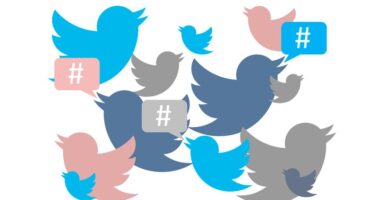
Twitter: Tu Mejor Herramienta para Impulsar tu Negocio
25 noviembre, 2024

Cómo las Social Ads pueden transformar tu negocio
26 octubre, 2019

WordCamp Puebla 2019 – Aun Mas Grande que Cualquiera
Checklist anti-errores (antes de volver a intentar)
- ¿Estoy usando una sola cuenta de AdSense por nombre de pago? (nada de duplicados).
- ¿Inicié el alta desde YouTube Studio (no desde adsense.google.com)?
- Si cambié de cuenta, ¿pasaron 32 días desde el último cambio?
- ¿Tengo a mano mis datos fiscales, identidad y dirección para el PIN?
- ¿Voy a mantener una web real? Si no, Ruta 1 (cerrar y crear desde Studio). Si sí, Ruta 2 (activar web bien y luego vincular desde Studio)
Plantilla breve que hemos usado para explicar el caso (si debes contactar al soporte de Google)
Hola, creé AdSense como “sitio web” por error cuando quería monetizar YouTube. Ya cerré esa cuenta/ó estoy activando un sitio real y voy a asociar desde YouTube Studio. Mi canal es: [URL del canal]. ¿Pueden confirmar que la asociación/espera de 32 días va correcta? Gracias.
(Adjunta siempre capturas de tu Youtube Studio y del estado de AdSense. Y evita pedir “excepciones” a la regla de 32 días, simplemente no las conceden.)
Próximos pasos
21 septiembre, 2025

Umbrales de Pagos en Google Adsense
16 septiembre, 2025

¿Cuándo paga YouTube? Calendario real 2025 (de YouTube a AdSense y a tu banco)
3 septiembre, 2025

¿Cómo Activar la Monetización en tu canal de YouTube?
1 septiembre, 2025
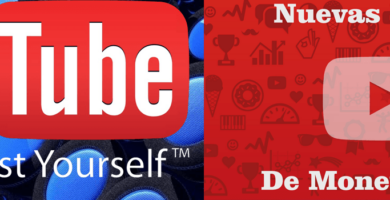
Nuevas políticas para monetizar en YouTube (Actualizado 2025)
2 marzo, 2024

Enviar Tu Información fiscal a Google Adsense
15 mayo, 2018

Cómo Vincular 2 Canales de YouTube a Una Cuenta de AdSense
La “traba” más común es empezar AdSense por donde no era. Si corriges el flujo de alta (siempre desde Studio), respetas la regla de una sola cuenta, esperas la ventana de 32 días cuando toque y completas PIN/identidad, lo normal es que tu canal quede bien asociado y listo para cobrar. En casos reales que he llevado, cuando existía web y se quiso aprovechar, la Ruta 2 también ha funcionado, pero solo si el sitio era de verdad y cumplía políticas; si no, Ruta 1 y listo.
FAQs
No. Solo se permite una cuenta por beneficiario; los duplicados se rechazan y pueden desactivar la monetización del canal.
No es recomendable: contraviene términos y complica pagos/fiscalidad. Lo correcto es usar tu propia cuenta y asociarla desde YouTube Studio.
El email de rechazo suele incluir datos de la cuenta existente. Puedes asociarla desde Studio o cerrarla para usar la nueva.
Puedes cambiarla una vez cada 32 días. Si ya hiciste un cambio, verás el aviso; toca esperar.
Sí, si realmente tienes un sitio y lo aprueban. Aun así, la asociación a YouTube se hace desde Studio. Si creas un AdSense web solo para “forzar” YouTube, te lo pueden rechazar.
Debes verificar tu identidad, tu dirección (PIN) y tu método de pago; sin ello, pueden pausar la monetización.
¿Listo para dejar tu cuenta de AdSense para YouTube en orden y cobrar sin bloqueos?
Consulta mis guías sobre la activación de Adsense, revisa las nuevas políticas de youtube 2025 y asegurate de conocer tus umbrales de pagos con AdSense.
